システムロールを管理する
概要
システムロールは、機能ごとに権限をまとめて定義したものです。
また、アクセスできる範囲�も定義することができます。
ユーザーにシステムロールを設定することで、ユーザーの権限が決定されます。
システムロールの定義に関する捜査を説明します。。
実際の権限は『システム単位の権限』と『プロジェクト単位の権限』から決まります。
共通手順
システムロールを定義するにあたり、共通の前提として以下の操作をまず行います。
-
TimeTracker NXのグローバルナビでログイン名をクリックする。
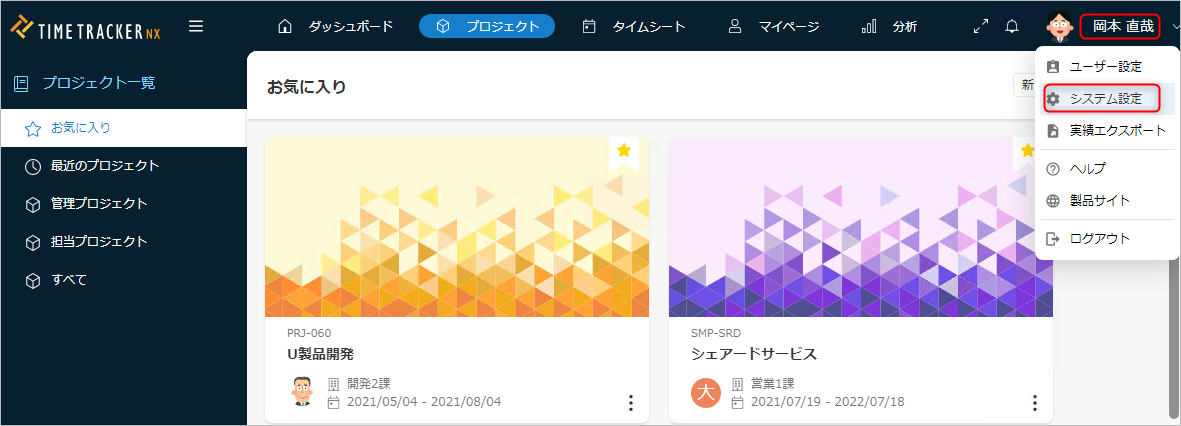
-
「システム設定」を選択する。
-
ローカルナビの「ユーザー」をクリックする。
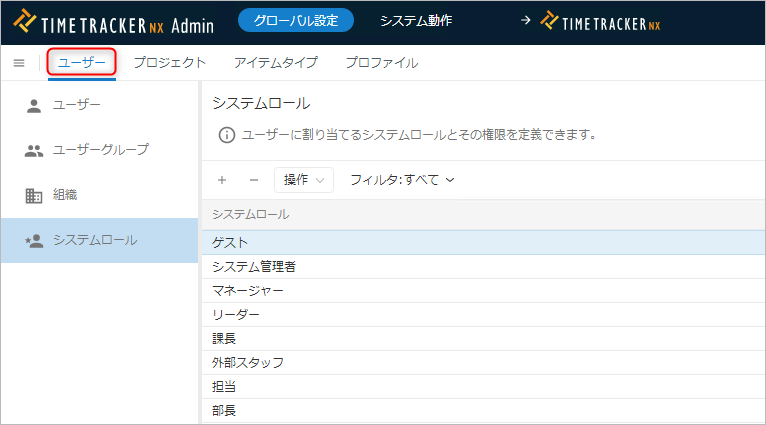
-
左のメニューから「システムロール」を選択する。
システムロールの操作
追加する
ユーザーに設定するシステムロールを追加します。
- システムロールとは、「プロジェクトの作成」や「ダッシュボード」などの各機能の権限設定を定義したものです。
- ユーザーのシステムロールを変更することにより以下を実現できます。
・全てのプロジェクト共通の権限を該当ユーザーに付与する。
・システムロールを細分化することで、組織ルールに応じたセキュリティを集中管理する。
操作手順
-
システムロール一覧の上部にある「+」アイコンをクリックする。
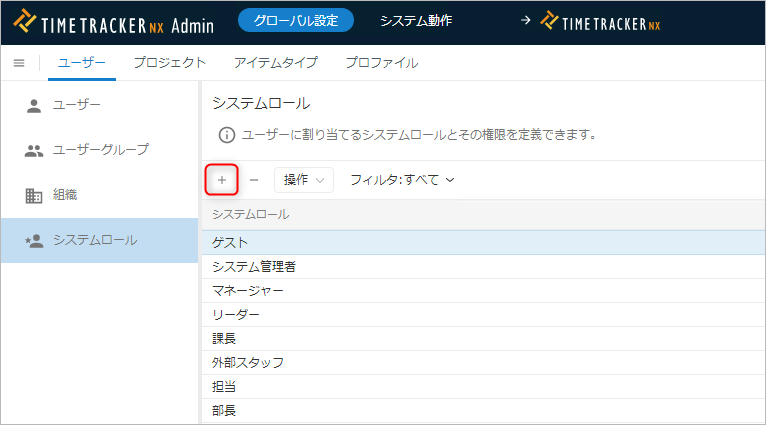
-
「システムロールの作成」ダイアログでシステムロールの情報を入力する。
入力項目は、以下のとおりです。
No. 項目 説明 1 名前 システムロールの名前 2 説明 システムロールの説明 -
「OK」ボタンをクリックする。
変更する
登録したシステムロールの情報は後から変更することができます。
システムロールに定義されていた権限を変更することで、一括してユーザーの権限を変更することができます。
変更した権限は対象ユーザーが画面を更新した時点で反映されます。
操作手順
-
対象とするシステムロールを選択する。
-
ローカルナビの「プロパティ」アイコンをクリックする。
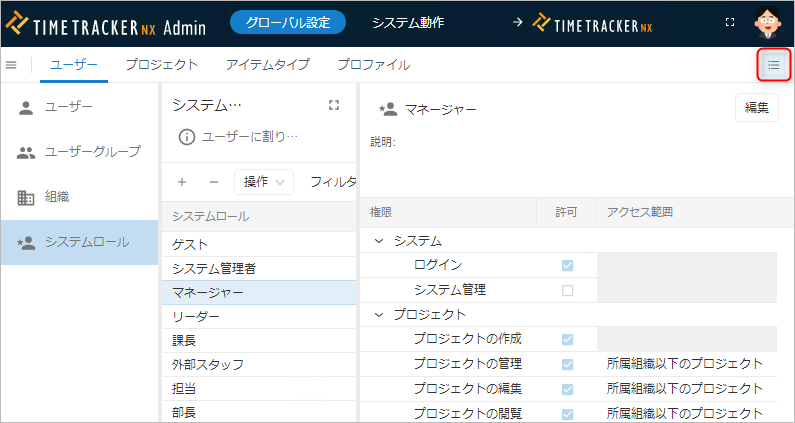
-
「編集」ボタンをクリックする。
-
システムロールの権限とアクセス範囲を設定する。
-
「保存」ボタンをクリックする。
削除する
不要になったシステムロールを削除することができます。
削除したシステムロールを付与されていたユーザーは、すべての権限を失いログインもできなくなります。
操作手順
-
削除対象のシステムロールを選択する。
-
システムロール一覧の上部にある「-」アイコンをクリックする。
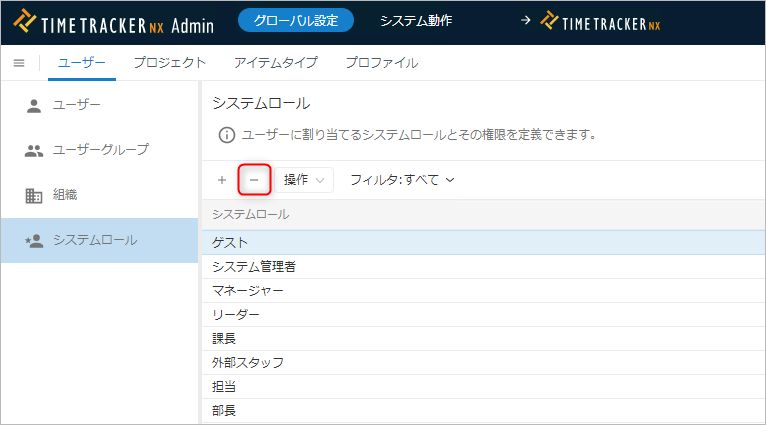
復元する
削除したシステムロールを復元することができます。
誤って削除したり、削除したシステムロールを再利用したりする場合に利用します。
操作手順
- 「フィルタ」で「削除済み」を選択する。
- 対象とするシステムロールを選択する。複数選択も可。
- システムロール一覧の上部にある「操作」をクリックする。
- 「復元」を選択する。
システムロールで設定する権限
設定項目一覧
システムロールで定義する権限の内容を以下に紹介します。
具体的な設定値は「アクセス範囲の定義」を参照してください。
| No. | 機能 | 項目 | 権限の内容 |
|---|---|---|---|
| 1 | システム | ログイン | TimeTracker NXにログインができる。 |
| 2 | システム管理 | Adminの利用ができる。 | |
| 3 | プロジェクト | プロジェクトの作成 | プロジェクトの新規作成ができる。 |
| 4 | プロジェクトの管理 | プロジェクト設定の閲覧・編集ができる。 | |
| 5 | プロジェクトの編集 | ワークアイテムの編集ができる。 | |
| 6 | プロジェクトの閲覧 | ワークアイテムの閲覧ができる。 | |
| 7 | ユーザー | アカウント設定の変更 | ログインユーザーが自分のユーザー情報の編集ができる。 |
| 8 | タイムシートの編集 | タイムシートの編集ができる。 | |
| 9 | タイムシートの閲覧 | タイムシートの閲覧ができる。 | |
| 10 | マイページ | ワークアイテムリスト | マイページを表示できる。 |
| 11 | 分析 | ダッシュボード | ダッシュボードを表示できる。 |
| 12 | プロジェクト横断 | プロジェクト横断の画面を表示できる。 | |
| 13 | ピボット分析 | ピボット分析の画面を表示できる。 | |
| 14 | リソース負荷 | リソース負荷の画面を表示できる。 | |
| 15 | 実績エクスポート | 実績エクスポートを実行できる。 | |
| 16 | コスト | コスト閲覧 | コストの閲覧・編集ができる。 |
アクセス範囲の定義
アクセス範囲に設定する項目について、カテゴリ別に紹介します。
なお、アクセス範囲を設定できる権限が存在しないカテゴリは省略します。
- プロジェクト
- ユーザー
- 分析
プロジェクト
| No. | 項目 | 説明 |
|---|---|---|
| 1 | すべて | すべてのプロジェクトやユーザーのデータにアクセス可能。 |
| 2 | 所属組織以下のプロジェクト | ログインユーザーが所属している組織のプロジェクトにアクセス可能。 ※「メンバーのプロジェクト」のアクセス範囲を包含します。 |
| 3 | メンバーのプロジェクト | ログインユーザーが所属しているプロジェクトのデータにアクセス可能。 |
| 4 | 管理者のプロジェクト | ログインユーザーが管理者のプロジェクトのデータにアクセス可能。 |
| 5 | 個々のプロジェクトで設定 | 初期状態ではプロジェクトにアクセスすることができません。 「プロジェクトのセキュリティ」でユーザーに権限を付与することで、 対象プロジェクトにアクセスできるようになります。 |
ユーザー
| No. | 項目 | 説明 |
|---|---|---|
| 1 | すべて | すべてのプロジェク��トやユーザーのデータにアクセス可能。 |
| 2 | 所属組織以下のユーザー | ログインユーザーと同じ組織に所属しているユーザーのデータにアクセス可能。 |
| 3 | 自分 | ログインユーザーのデータのみにアクセス可能。 |
分析
| No. | 項目 | 説明 |
|---|---|---|
| 1 | すべて | すべてのプロジェクトやユーザーのデータにアクセス可能。 |
| 2 | 所属組織以下のデータ | ログインユーザーが所属している組織のデータにアクセス可能。 ※「メンバーのプロジェクト」のアクセス範囲を包含します。 |
| 3 | メンバーのプロジェクト | ログインユーザーが所属しているプロジェクトのデータにアクセス可能。 |
| 4 | 管理者のプロジェクト | ログインユーザーが管理者のプロジェクトのデータにアクセス可能。 |
| 5 | 自分 | ログインユーザーのデータのみにアクセス可能。 |